Pikaesikatselu Windows-päivityksen pysäyttämiseksi pysyvästi:
- Etsi Palvelut-sovellus Windowsissa.
- Avaa Windows Update kaksoisnapsauttamalla.
- Ota käynnistys pois käytöstä.
- Paina Stop-painiketta ja napsauta OK.
Vuonna 2015 Microsoft tuotti merkittävän julkaisun käyttöjärjestelmämarkkinoille, jonka me kaikki tunnemme nimellä Windows 10 OS . Sittemmin Microsoft on julkaissut useita päivityksiä tähän käyttöjärjestelmään pitääkseen järjestelmän ajan tasalla. On tiettyjä aikoja, jolloin heidän Windowsin automaattiset päivitykset ärsyttää käyttäjiään, mikä johtaa myös järjestelmän voimakkaaseen sammutukseen.
Päivitysten asentaminen Windowsiin , se vie paljon aikaa ja dataa koko prosessin suorittamiseen. Joten ei ole epäilystäkään, että saatat ajatella Windows 10 päivitykset koneessa. Tästä syystä aiomme keskustella Kuinka poistaa Windows-päivitykset käytöstä . On olemassa lukuisia menetelmiä Sammuta Windows Update pysyvästi .
Keskustelemme nyt luettelosta pakollisista Menetelmät päivitysten poistamiseksi käytöstä Windows 10:ssä aiheuttamatta virheitä.
Menetelmät Windows Updaten pysäyttämiseksi pysyvästi
Vastaanottaja Poista päivitykset pysyvästi käytöstä Windowsissa , tulee noudattaa seuraavia ohjeita. Tilaamme ensin palvelusovelluksella.
Tapa 1: Lopeta Windows Update pysyvästi palveluiden käyttäminen
Vaihe 1: Avaa ensin Hakulaatikko & Kirjoita ylös Palvelut siellä. Nyt palveluvaihtoehto on käytettävissä ja napsauta sitä.
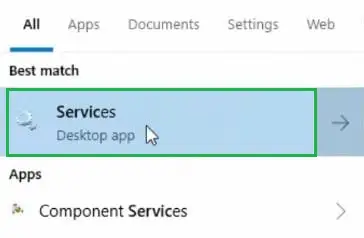
Vaihe 2: Iso luettelo tulee näkyviin seuraavaan ikkunaan. Etsi Windows päivitys vaihtoehto ja napsauta hiiren kakkospainikkeella siellä.
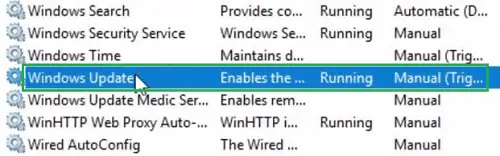
Vaihe 3: Uusi ponnahdusikkuna avautuu. alkaen Käynnistystyyppi pudotusvalikosta, valitse Poista käytöstä vaihtoehto. Ja napsauta sen alapuolella olevaa Lopettaa -painiketta. Napsauta lopuksi Käytä -painiketta tallentaaksesi muutokset.
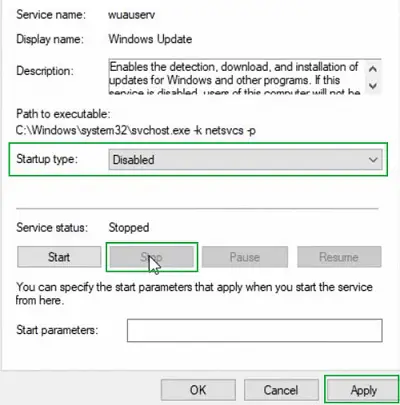
Tästä syystä olemme onnistuneesti pysäyttäneet Windows 10 -päivitykset käyttämällä laitteen palveluita.
Rajesh khanna
Tapa 2: Pysäytä Windows Update pysyvästi ryhmäkäytännön avulla
Vaihe 1: Agin avaa Hakupalkki Windows 10:ssä ja etsi gpedit.msc . Siirry eteenpäin painamalla Enter.
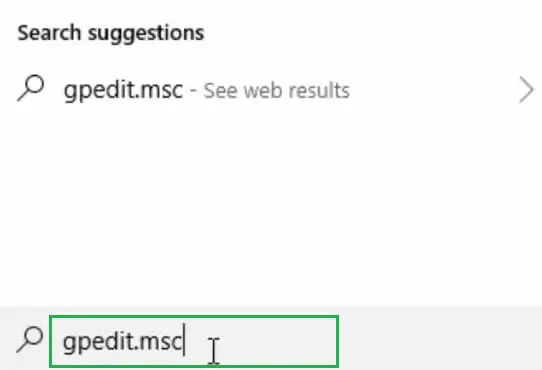
Vaihe 2: Nyt ikkuna Ryhmäpolitiikka avataan. Laajenna ensin vasemmassa sivupalkissa Hallintamallit . Ja sen sisällä laajenna kansio uudelleen Windowsin komponentit .
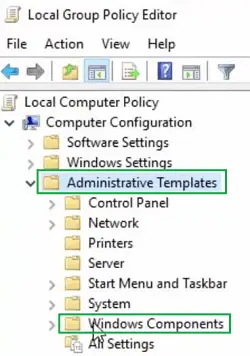
Vaihe 3: Nyt kaksoisnapsauta vaihtoehtoa näytön oikealla puolella Määritä automaattinen päivitys
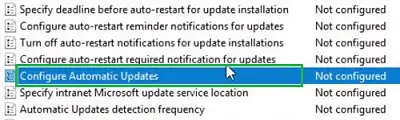
Vaihe 4: Näytön vasemmalla puolella on kolmen painikkeen vaihtoehdot. Napsauta vaihtoehtoa Poista käytöstä & sulje ikkunat.
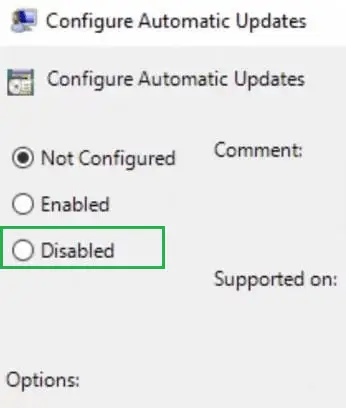
Siksi olemme onnistuneesti pysäyttäneet Windows 10 -päivitykset käyttämällä laitteen ryhmäkäytäntöä.
Tapa 3: Pysäytä Windows Update pysyvästi rekisteröintikäytännön avulla
Vaihe 1: Vastaanottaja estää Windows 10:n päivittämisen , ajaa regedit komento kohdassa Hakulaatikko laitteessa. Siirry eteenpäin painamalla Enter.
kuinka koulu keksittiin
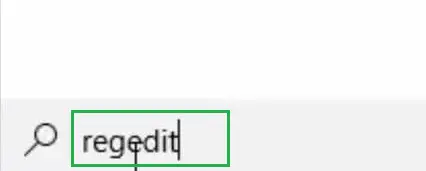
Vaihe 2: Nyt avautuu uusi ikkuna ja alla mainittua polkua tulisi seurata laajentamalla kansioita näytön vasemmalla puolella. Kun olet saavuttanut polun päätepisteen, napsauta kansiota hiiren kakkospainikkeella Windows . Muutamia vaihtoehtoja tulee lisää. Napsauta niiden joukossa Uusi vaihtoehto.
Polku: HKEY_LOCAL_MACHINESOFTWAREPoliciesMicrosoftWindows
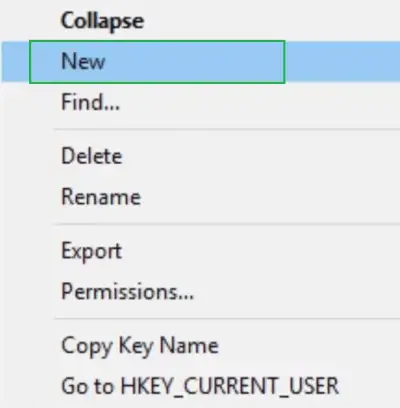
Vaihe 3: Sisään luodaan uusi alikansio Windows kansio. Anna nimi Windows päivitys .
amplitudimodulaatio
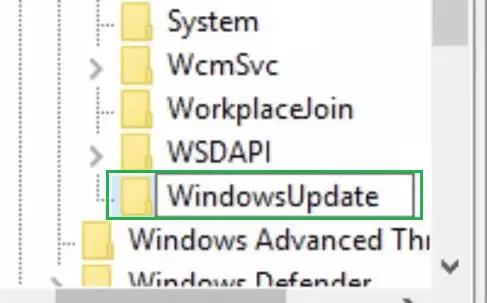
Vaihe 4: Sisällä Windows päivitys Luo toinen alikansio samalla prosessilla. Ja anna sen nimi muodossa AT .
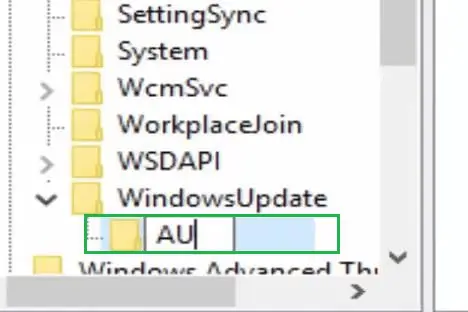
Vaihe 5: Napsauta näytön oikealla puolella hiiren kakkospainikkeella mitä tahansa. Alla Uusi vaihtoehto, valitse vaihtoehto DWORD (32-bittinen) arvo .
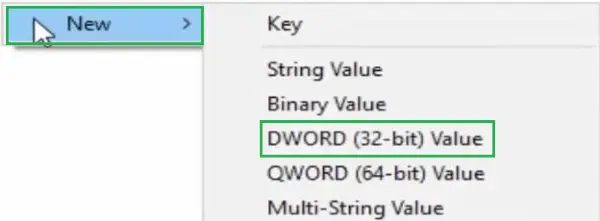
Vaihe 6: Nyt sinne lisätään uusi arvo ja arvo on Ei automaattista päivitystä . Tallenna sitten muutokset ja sulje kaikki ikkunat painamalla Enter.
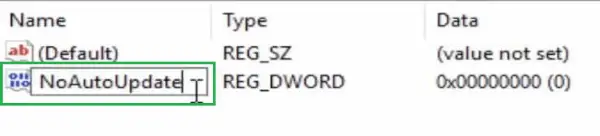
Tästä syystä olemme onnistuneesti pysäyttäneet Windows 10 -päivitykset käyttämällä laitteen rekisteröintikäytäntöä.
Tapa 4: Pysäytä Windows Update pysyvästi Tehtävien ajoituksen avulla
Vaihe 1: Vastaanottaja Lopeta Windows 10:n päivittäminen , etsi Tehtävien ajoitus in Hakupalkki laitteessa. Yksi vaihtoehto on saatavilla samalla nimellä, napsauta sitä siirtyäksesi eteenpäin.
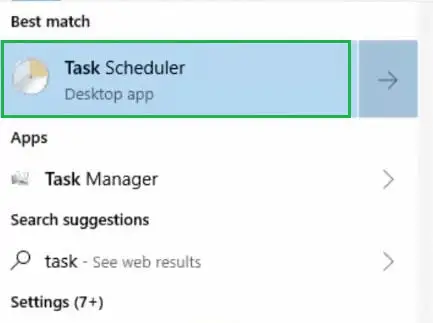
Vaihe 2: Laajenna näytön vasemmassa reunassa olevaa kansiota Tehtävien ajoituskirjasto . Laajenna kansio uudelleen tällaisen kansion alla Microsoft . Microsoft-kansion sisällä on Windows kansio tulee saataville.
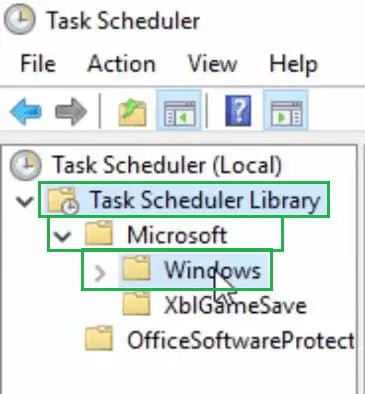
Vaihe 3: Oikeanpuoleisessa ikkunassa a Aikataulu aloitus vaihtoehto on olemassa. Napsauta vaihtoehtoa hiiren kakkospainikkeella ja napsauta Poista käytöstä vaihtoehto suorittaa prosessi loppuun.
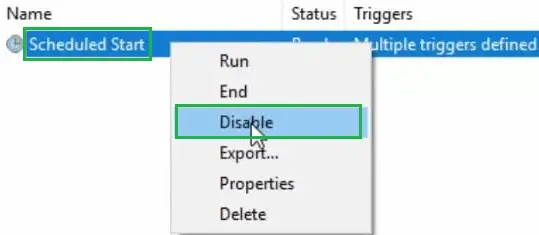
Siksi olemme onnistuneesti pysäyttäneet Windows 10 -päivitykset käyttämällä laitteen Tehtävien ajoitusta.
Tapa 5: Pysäytä Windows Update pysyvästi keskeyttämällä päivitykset
Vaihe 1: Avaa asetukset . Napsauta Asetus-ikkunassa -kuvaketta Päivitys ja suojaus vaihtoehto.
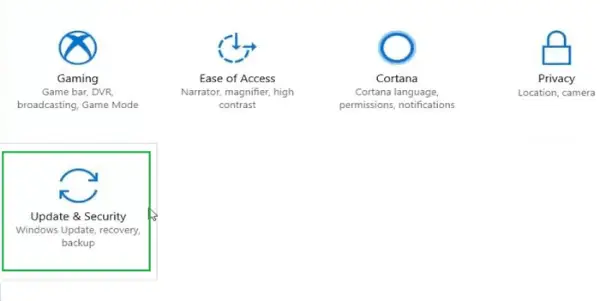
Vaihe 2: Napsauta seuraavassa ikkunassa Edistyneet asetukset alla Päivitä asetukset .
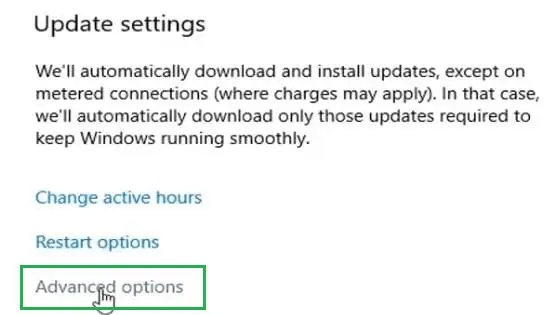
Vaihe 3: Seuraavan ikkunan sisällä Keskeytä päivitykset vaihtoehto on saatavilla ja ota käyttöön nappi. Se keskeyttää Windows 10:n päivitykset 35 päiväksi.

Siksi olemme onnistuneesti pysäyttäneet Windows 10 -päivitykset laitteen keskeytysmenetelmällä.
Tapa 6: Pysäytä Windows Update pysyvästi käyttämällä mitattua yhteyttä
Vaihe 1: Aluksi, asetukset ikkuna avautuu. Sitten niin monien vaihtoehtojen joukosta siirry Verkko ja Internet vaihtoehto. Napsauta sitä avataksesi.
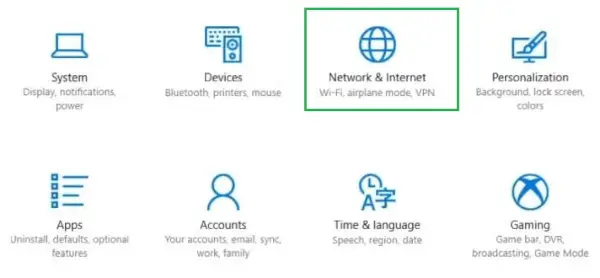
Vaihe 2: Napsauta seuraavan ikkunan vasemmalla puolella vaihtoehtoa Ethernet .
prioriteettijono c++
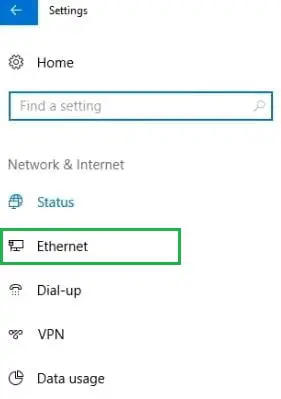
Vaihe 3: Seuraavassa ikkunassa vaihtoehto näkyy muodossa Mitattu liitäntä . Ota käyttöön alla oleva painike.
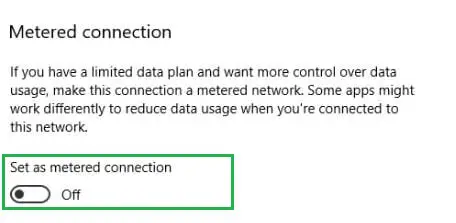
Tästä syystä olemme onnistuneesti pysäyttäneet Windows 10 -päivitykset käyttämällä laitteen Metered Connection -menetelmää.
Vaihe 7: Pysäytä Windows Update pysyvästi poistamalla päivitykset
Vaihe 1: Myös tässä tapauksessa Asetukset Windows avautuu. Napsauta siinä ikkunassa Päivitys ja suojaus vaihtoehto.
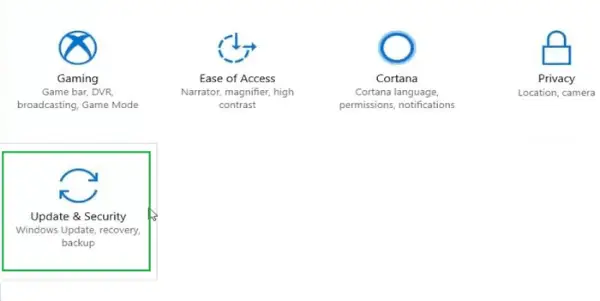
lataa youtube-videoita vlc:llä
Vaihe 2: Napsauta seuraavassa ikkunassa vasemmanpuoleisessa sivupalkissa vaihtoehtoa Windows päivitys niin monista tarjolla olevista vaihtoehdoista.
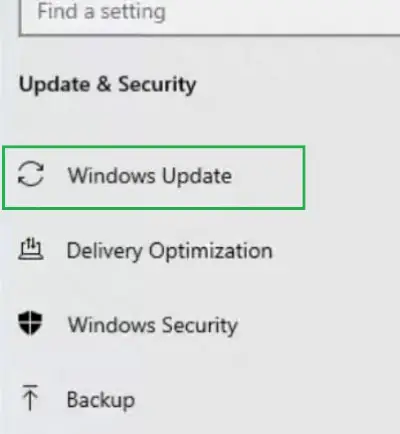
Vaihe 3: Napsauta sen jälkeen Näytä päivityshistoria mahdollisuus siirtyä eteenpäin.
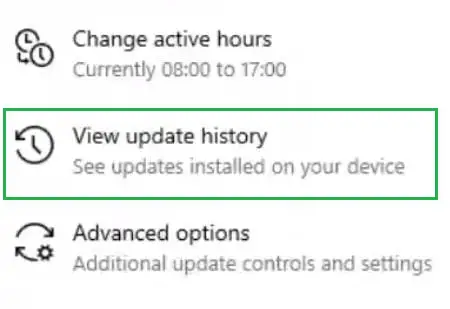
Vaihe 4: Napsauta seuraavassa ikkunassa Poista päivitykset poistaaksesi asennetut päivitykset laitteesta.
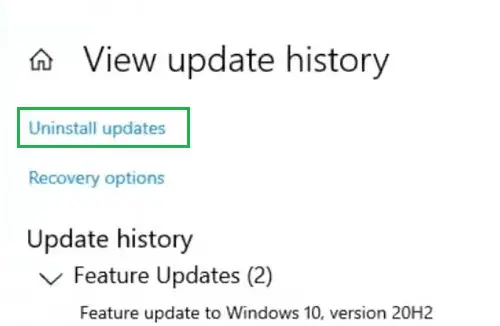
Tästä syystä olemme onnistuneesti pysäyttäneet Windows 10 -päivitykset poistamalla päivitykset laitteesta.
Johtopäätös
Nämä ovat muutamia yksinkertaisia menetelmiä, joista keskustellaan Windows 10 päivitysongelma . Mutta joidenkin menetelmien käyttäminen ei välttämättä anna oikeaa ja pysyvää ratkaisua siihen. Kaikki menetelmät Sulje Windows Update pysyvästi tulee käyttää yksitellen. Muuten saatat saada toisen Windows 10 -päivityskorjaus laitteellasi. Joten kaikkien menetelmien noudattaminen on vain ratkaisu.
Usein kysyttyjä kysymyksiä Windows-päivityksen pysäyttämiseksi pysyvästi
Kuinka pysäyttää Windows Update pysyvästi?
Jos haluat pysäyttää Windows-päivitykset pysyvästi, suorita seuraavat vaiheet laitteessa.
- Avaa Palvelusovellus hakemalla hakupalkista.
- Selvitä Windows Updaten asetukset.
- Avaa Ominaisuudet ja poista se käytöstä.
- Paina Stop-painiketta tehdäksesi siitä pysyvä.
- Napsauta OK tallentaaksesi muutokset.
Kuinka poistan Windows Update -tiedostoja?
Voit poistaa Windows Update -tiedostot noudattamalla seuraavia ohjeita.
- Avaa Windowsin asetukset ja napsauta Päivitä ja suojaus.
- Katso Windows Update -kohdassa Päivityshistoria.
- Napsauta Poista päivitykset poistaaksesi kaikki tiedostot.
Pitääkö minun lopettaa Windows-päivitykset pakollisesti?
Ei! Säännöllisten Windows-päivitysten saaminen ja niiden suorittaminen on välttämätön osa laitteen käyttöä. Se auttaa vastaanottamaan ohjelmiston tärkeitä komponentteja. Joten ei ole suositeltavaa lopettaa sitä pysyvästi. Jos sinulla on kuitenkin ongelmia pikapäivitysten kanssa, voit tehdä sen.
